
Wenn es Zeit ist, mit Ihrem Team zusammenzuarbeiten, gibt es viele umfangreiche Anwendungen, die Ihnen helfen können. Heutzutage leben viele von uns immer noch in unseren Postfächern. Wenn Sie also an E-Mails, an denen Sie gerade arbeiten, mitarbeiten oder sogar eine schnelle Konversation führen möchten, können Sie dies direkt über Ihr Google Mail-Konto erledigen.
Zum Glück gibt es tolle Tools und Tipps, die helfen können. Werfen wir einen Blick auf einige der Besten.
E-Mail-Tools, die helfen können
Hiver
Mit Hiver können Sie Ihr Unternehmen direkt von Ihrem Google Mail-Konto aus verwalten, indem Sie Labels verwenden, Aufgaben zuweisen, Nachrichten delegieren und den Status von allem verfolgen.
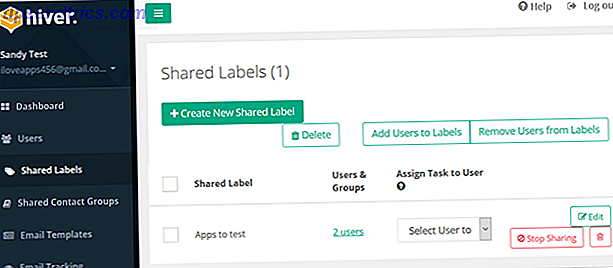
Mithilfe der freigegebenen Labels können Sie und Ihr Team schnell über neue Aufgaben benachrichtigt werden. Freigegebene Kontakte ermöglichen einfachere Nachrichtenübermittlung, E-Mail-Erinnerungen und Snoozing-Hilfe bei Nachfassaktionen, Notizen ermöglichen Konversationen und wiederverwendbare Vorlagen können Ihrem Unternehmen ein einheitliches Aussehen verleihen.
Darüber hinaus bietet Hiver eine Kollisionserkennungsfunktion, sodass Sie sofort wissen, wenn eine andere Person in Ihrer Organisation auf eine freigegebene Nachricht antwortet.
Hiver bietet eine kostenlose Testversion, so dass Sie die Funktionen überprüfen können. Die Preisgestaltung für das Angebot variiert je nach Anzahl der Nutzer, E-Mails, Vorlagen und anderer Elemente pro Monat nach der Testphase. Beachten Sie, dass Nutzer, die Sie zu Hiver einladen, über ein Google Apps- oder Google Mail-Konto verfügen müssen.
Schreiben
Missive ist ein wunderbares webbasiertes Collaboration-Tool, das Threads direkt in Ihren Posteingang integriert. Die Anwendung bietet auch Optionen zum Schlummern oder Archivieren von Chats, die Möglichkeit, E-Mails mit Teamkollegen zu verfassen, und gibt Ihnen eine robuste E-Mail-Anwendung.
Sobald Sie sich für ein kostenloses Konto bei Missive angemeldet haben, können Sie eine Gruppe erstellen, indem Sie einfach Ihren Firmennamen eingeben. Laden Sie Personen ein, verbinden Sie ein aktuelles Google Mail-Konto, um Ihre E-Mails zu importieren, und dann sind Sie auf dem Weg.

Die Zusammenarbeit ist sehr einfach. Sie können ein anderes Teammitglied erwähnen, um auf eine bestimmte Nachricht aufmerksam zu machen. Dann können Sie eine Konversation über die E-Mail mit einer vertrauten Textart der Schnittstelle führen. Sie können bei Bedarf auch privat mit Ihren Teammitgliedern chatten, Nachrichten bearbeiten und Dateien und Fotos anhängen.

Für eine vollständige E-Mail-Anwendung mit großartigen Funktionen, einfacher Zusammenarbeit und einer unkomplizierten Benutzeroberfläche ist Missive eine hervorragende Wahl.
Todoist
Todoist ist eine der beliebtesten Apps für das Aufgabenmanagement und mit Google Mail Collaboration noch leistungsstärker. Sie können Nachrichten schnell in Aufgaben umwandeln, in freigegebenen Projekten zusammenarbeiten und Aufgaben aus Ihrem Posteingang auschecken.

Die Anwendung bietet praktische Benachrichtigungen, ein Workflow-passendes Etikettensystem, Kommentare mit Anhangsfunktion, Exportfunktion für iCalendar, Echtzeit-Gerätesynchronisierung und farbcodierte Prioritätsstufen. All diese praktischen Funktionen machen die Zusammenarbeit direkt aus Ihrem Google Mail-Posteingang kinderleicht.
Ein herausragendes Merkmal von Todoist ist seine Zugänglichkeit. Sie können es im Internet, auf Ihren mobilen Geräten und als Browsererweiterung verwenden. Die Anwendung ist kostenlos mit Premium- und Business-Version-Optionen auf Jahresbasis erhältlich.
Halten
Wenn Sie und Ihr Team Google Chrome-Nutzer sind, können Sie mit einer Anwendung namens "Keeping" die Google Mail-Zusammenarbeit überprüfen. Diese Anwendung ist für Unternehmen gedacht, die E-Mail-Support anbieten, und sie enthält ein internes Ticketing-System.

Keeping bietet eine allgemeine E-Mail-Helpdesk-Box mit offenen und nicht zugeordneten, zugewiesenen und geschlossenen sortierbaren Labels ganz oben in Ihrem Google Mail-Konto. Sie können den Status einer Nachricht von "Offen" zu "Geschlossen" ändern, E-Mails an von Ihnen eingerichtete Benutzer zuweisen und mithilfe von Filtern feststellen, wie viele Benutzer ihnen zugewiesen wurden. Die Anwendung ermöglicht interne Notizen pro Nachricht, die Ihr gesamtes Team sehen kann. Dies ist nicht nur praktisch, sondern auch für die E-Mail-Support-Zusammenarbeit erforderlich.

Keeping bietet eine kostenlose 14-tägige Testversion an, damit Sie es ausprobieren können. Danach stehen Ihnen drei Pläne zur Verfügung, wobei die Preisgestaltung von der Anzahl der benötigten Benutzer und freigegebenen Postfächer abhängt. Wie bereits erwähnt, ist Keeping nur für Google Chrome verfügbar.
Google Gruppen
Die Einrichtung einer Google Group kann Ihnen und Ihrem Team dabei helfen, Ideen, Themen und E-Mails aus einem gemeinschaftlichen Posteingang zusammenzutragen.

Sie erstellen einfach eine neue Gruppe, passen grundlegende Berechtigungseinstellungen an und laden Ihr Team ein. Sie können Themen zuweisen und auflösen, hilfreiche Tags verwalten und Filter verwenden, um auf dem neuesten Stand zu bleiben. Das Versenden von Nachrichten und Antworten ist einfach, das Markieren von Konversationen als abgeschlossen mit einem Klick und das Anzeigen von Aktivitäten und das Erhalten einer Verbindung zum Stream ist ebenfalls sehr einfach.
Wenn Sie die Dinge in Ihrem Unternehmen unkompliziert halten oder nur eine kleine Anzahl von Teammitgliedern haben möchten, ist Google Groups ein Tool für die Zusammenarbeit.
Weitere Tools, die Sie verbinden können
Trello
Trello bietet verschiedene Möglichkeiten, ihr praktisches Projektmanagement-Tool für die Zusammenarbeit zu verwenden. Erstens, wenn Sie ein Google Chrome-Nutzer sind, gibt es eine nützliche Erweiterung namens "GMail to Trello", mit der Sie Karten zu Boards hinzufügen können. Nach der Installation und dem Öffnen einer E-Mail in Google Mail sehen Sie oben eine Schaltfläche zum Hinzufügen einer Karte . Wählen Sie die Schaltfläche und fügen Sie die Details im Popup-Fenster hinzu. Klicken Sie auf Zur Trello Card hinzufügen und Sie sind eingestellt.

Sie können auch die Trello-E-Mail-Adresse verwenden, die Sie kostenlos erhalten, um E-Mails zu senden, die Karten direkt an Ihre Boards erstellen. Jedes erstellte Trello-Board verfügt über eine eigene E-Mail-Adresse. Um auf diese Adresse zuzugreifen, rufen Sie einfach Ihr gewünschtes Board auf und wählen Sie Menü anzeigen > Weitere > E-Mail-zu-Board-Einstellungen . Sobald Sie diese Adresse haben, können Sie Karten für Ihr Team erstellen, ohne Google Mail zu verlassen.

Dropbox
Mit Dropbox haben Google Chrome-Benutzer Zugriff auf eine Erweiterung namens Dropbox for Gmail. Dieses nützliche Dropbox-Tool Dropbox für Google Mail: Warum Google Chrome jetzt der beste Dropbox-Client ist Dropbox für Google Mail: Warum Google Chrome jetzt der beste Dropbox-Client ist Dropbox, einer der besten Cloud-Speicheranbieter, benötigt einen lokalen Client auf Ihrem Computer installiert wirklich nützlich. Wenn Sie jedoch Google Chrome verwenden, benötigen Sie das möglicherweise nicht mehr. Read More zeigt die Dropbox-Schaltfläche am unteren Rand des E-Mail-Verfassen-Fensters an. Klicken Sie einfach auf diese Schaltfläche, suchen Sie im Popup-Fenster nach einer Datei oder einem Foto und wählen Sie dann Link einfügen . Dadurch wird eine Verknüpfung zu diesem Element an Ihren Empfänger gesendet, ohne dass Sie aus Ihrem Posteingang navigieren müssen.

Google Drive
Für jeden Browser, mit dem Sie auf Google Mail zugreifen, ist Google Drive eine automatische Option. Wie bei der Dropbox-Erweiterung für Google Chrome sollten Sie unten im E-Mail-Verfassen-Fenster eine Schaltfläche für Google Drive sehen. Im Gegensatz zu Dropbox; Verwenden von Google Drive 7 Unterschiedliche Verwendungsmöglichkeiten von Google Drive mit Google Mail 7 Unterschiedliche Verwendungsmöglichkeiten von Google Drive mit Google Mail Gmail und Google Drive erfüllen viele unserer Produktivitätsanforderungen. Lassen Sie uns einige vernünftige Wege und clevere Hacks sehen, die es uns ermöglichen, diese beiden Dienste nahtlos miteinander zu verbinden. Mit "Mehr lesen" können Sie entweder einen Link zu dem Artikel senden oder ihn direkt an die Nachricht anhängen, wodurch Sie mehr Flexibilität in Ihrem Posteingang erhalten.

Hilfreiche Tipps und Tricks
Die Zusammenarbeit mit Ihrem Team mithilfe von Google Mail erfordert nicht immer die Verwendung von Anwendungen oder Erweiterungen von Drittanbietern. Obwohl all diese Tools nützliche und wunderbare Optionen sind, gibt es bei einem sehr kleinen Team einige einfache Tipps und Tricks, die Sie bereits in Google Mail verwenden können.
Weisen Sie Artikel mit Etiketten zu . Gmail bietet hilfreiche Labels Gmail-Labels neu entdecken und Ihren Posteingang endgültig zähmen Gmail-Labels neu entdecken und Ihren Posteingang endlich zähmen Es gibt viele Tricks, um mit der E-Mail-Überlastung fertig zu werden, aber es gibt einen unter Ihrer Nase, den Sie vielleicht nicht verwenden: gute alte Gmail-Labels. Lesen Sie weiter, um Ihren Posteingang und Ihre Ordner zu organisieren, aber diese praktischen Tools können auch zum Zuweisen von Aufgaben verwendet werden 10 Weniger verwendete Google Mail-Optimierungen für Ihren Workflow Heute 10 Weniger verwendete Google Mail-Optimierungen für Ihren Workflow Gmail gibt es schon so lange jetzt. Aber einige Funktionen von Google Mail überraschen uns immer noch. Sehen wir uns zehn Funktionen an, mit denen Sie Ihre E-Mail-Verwaltung und Ihren Workflow beschleunigen können. Lesen Sie mehr und machen Sie auf bestimmte Nachrichten aufmerksam. Beispielsweise können Sie für jedes Mitglied des Teams farblich gekennzeichnete Beschriftungen einrichten. Auf diese Weise können Sie und Ihr Team auf einen Blick E-Mails erkennen, die Aufmerksamkeit benötigen.

Nutzen Sie die Vorteile von Filtern . Google Mail bietet leistungsstarke Filter 4 Intelligente Google Mail-Filter, mit denen Sie zu viel E-Mails bearbeiten können 4 Intelligente Google Mail-Filter, die Ihnen helfen, mit zu viel E-Mail fertig zu werden Das tägliche Gmail-Posteingang zu entschlacken und zu organisieren ist eine tägliche Aufgabe. Es gibt einen klügeren Weg, es zu tun. Erstellen Sie in Gmail vier grundlegende Filtertypen, um Ihre E-Mails automatisch zu sortieren. Lesen Sie mehr, die sehr nützlich und flexibel sind. Zum Beispiel können Sie alle E-Mails von Sue mit einem bestimmten Label versehen und an Phil weitergeleitet bekommen. Als ein weiteres Beispiel können Sie alle E-Mails mit dem Wort Projekt in der Betreffzeile einen Stern erhalten und als wichtig markiert werden.

Verwenden Sie die Chatfunktion . In Google Mail ist Google Hangouts direkt integriert. Das bedeutet, dass Sie keine weitere Messenger-Anwendung herunterladen müssen, wenn Ihr gesamtes Team Google Mail verwendet. Sie können einfach per SMS chatten oder ein Video- oder Telefongespräch mit einer Einzelperson oder einer Gruppe starten. Diese Funktion ist besonders nützlich für Remote-Teams und ermöglicht Ihnen die Zusammenarbeit während des gesamten Tages, ohne Google Mail verlassen zu müssen.
Zusätzliche Tipps :
- Halten Sie Ihre Betreffzeilen klar und verwenden Sie Schlüsselwörter und Konsistenz zum Zuweisen von Aufgaben 10 Super Efficient Posteingang von Google Mail spart Zeit 10 Super Effiziente Wege Posteingang von Google Mail spart Zeitposteingang von Google Mail ist Googles neuestes Konzept für E-Mail-Organisation und -Management. Es kann Ihnen einen einfacheren E-Mail-Workflow geben. Finden Sie heraus, ob Inbox by Gmail die bessere Wahl für Sie sein kann. Weiterlesen .
- Halten Sie Ihr Team auf dem Laufenden, indem Sie sie auf wichtige Nachrichten kopieren.
- Halten Sie alle über die zu verwendenden Schlüsselwörter und die Struktur der Betreffzeilen auf dem Laufenden.
Arbeiten Sie mit Google Mail zusammen?
Möglicherweise haben Sie ein aktuelles System für die Verwendung von Google Mail für die Zusammenarbeit eingerichtet. Wenn ja, was ist es und ist es erfolgreich? Oder vielleicht möchten Sie eines der hier genannten Tools oder Methoden ausprobieren. So oder so, Zusammenarbeit ist der Schlüssel zu vielen erfolgreichen Unternehmen und wenn Sie einfache Anwendungen wie Google Mail Ihrem Unternehmen helfen können, würden wir gerne davon hören.
Was sind deine besten Gmail-Tipps zur Zusammenarbeit? Fühlen Sie sich frei, Ihre Gedanken in den Kommentaren unten zu teilen.



